yoursite.com/docs)下,你需要在 DNS 提供商处将记录指向你的 CloudFront 分配(Distribution)。
仓库结构
yoursite.com/docs,则需创建一个 docs/ 目录,并将所有文档文件放入其中。
高层概览
/.well-known/acme-challenge/*- 用于 Let’s Encrypt 证书验证/.well-known/vercel/*- 用于域名验证/docs/*- 用于子路径路由/docs/- 用于子路径路由
/mintlify-assets/_next/static/*Default (*)- 你的网站首页
AllViewerExceptHostHeader。
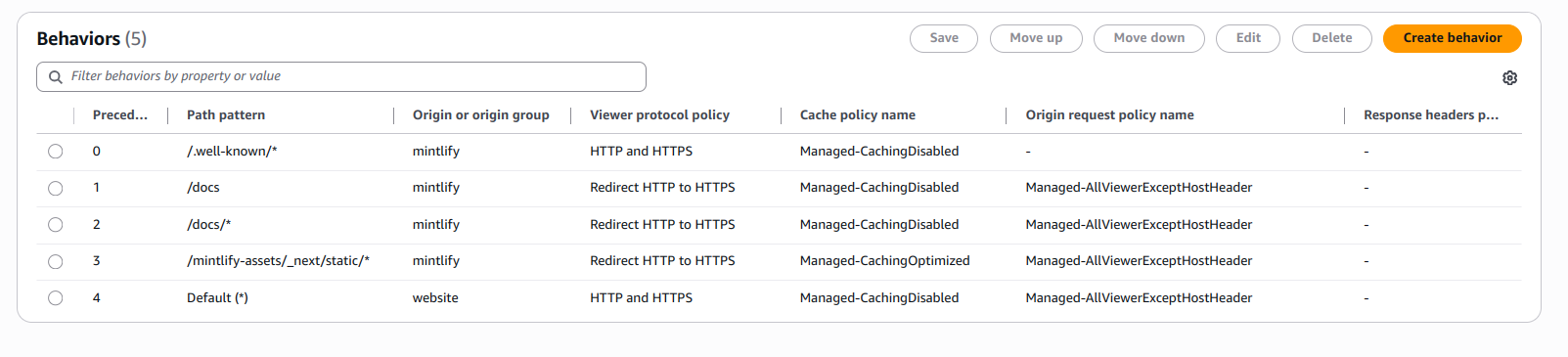
创建 CloudFront 分配(Distribution)
- 在 AWS 控制台中前往 CloudFront。
- 点击 Create distribution。
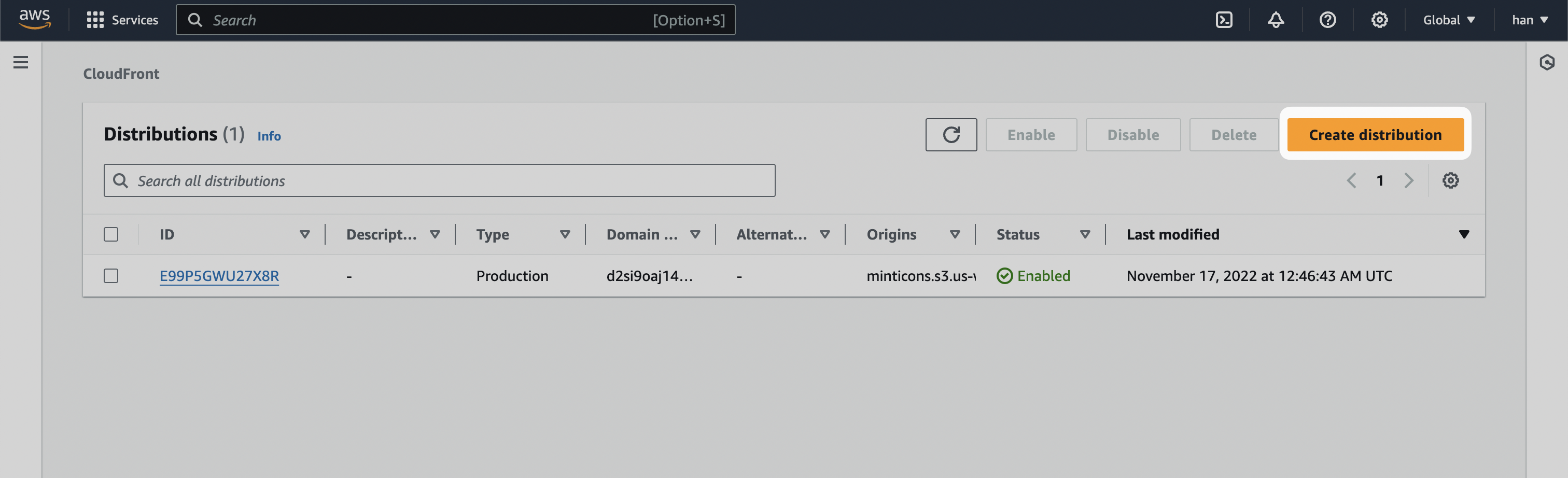
- 在 Origin domain 中输入
[SUBDOMAIN].mintlify.dev,其中[SUBDOMAIN]是你项目的唯一子域名。
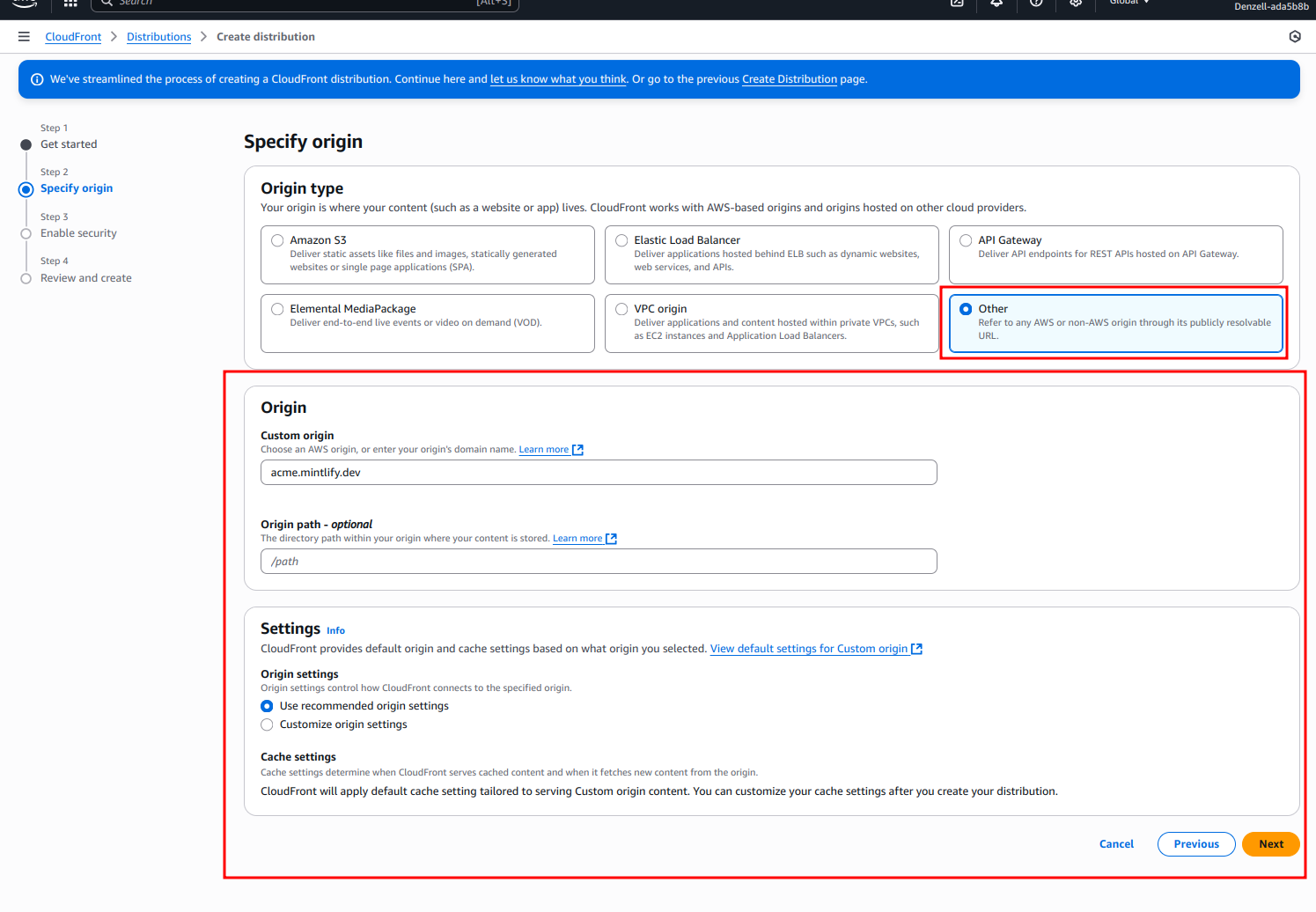
- 在 “Web Application Firewall (WAF)” 中启用安全防护(Enable security protections)。
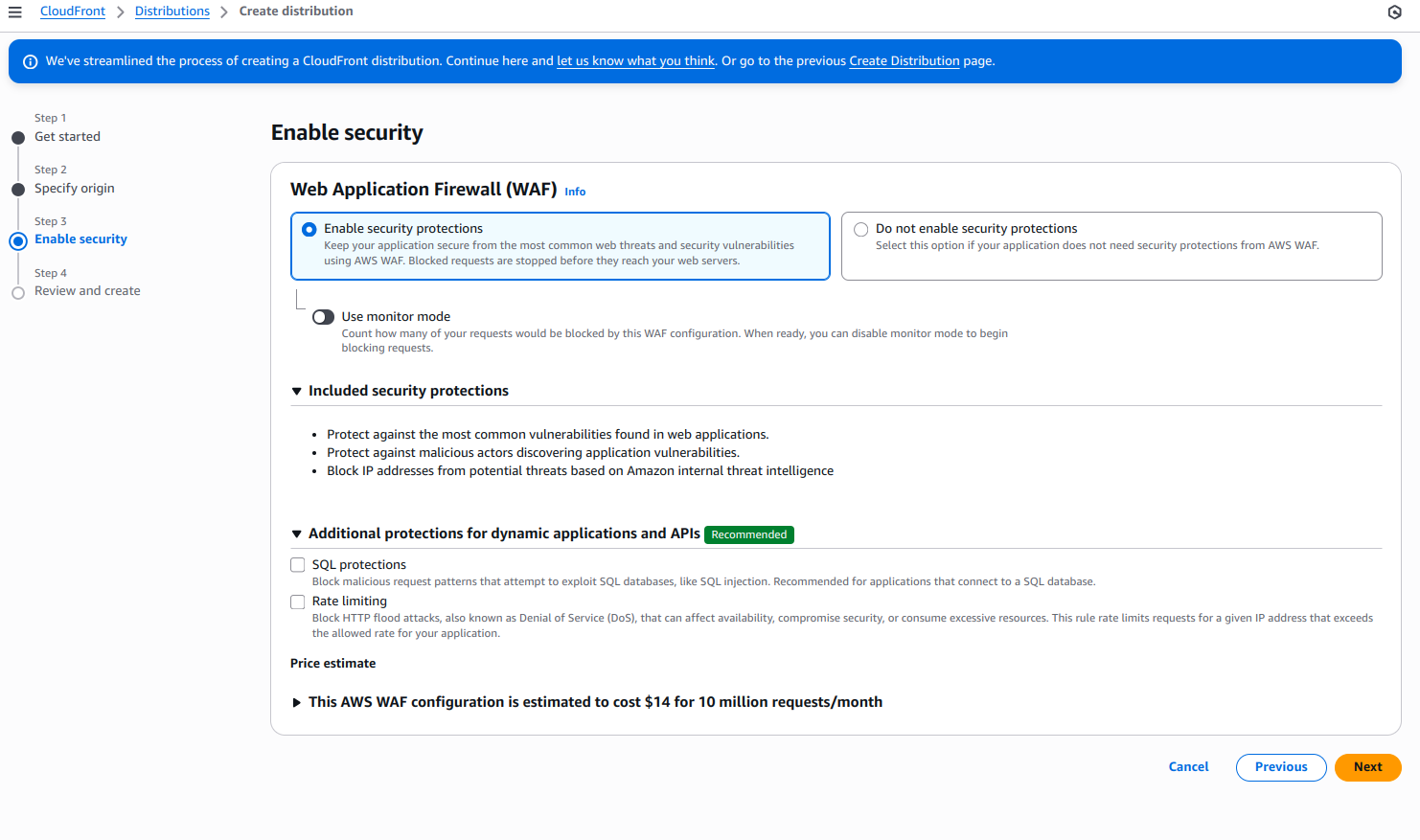
- 其余设置保持默认。
- 点击 Create distribution。
添加默认 Origin
- 创建发行版后,前往“Origins”选项卡。
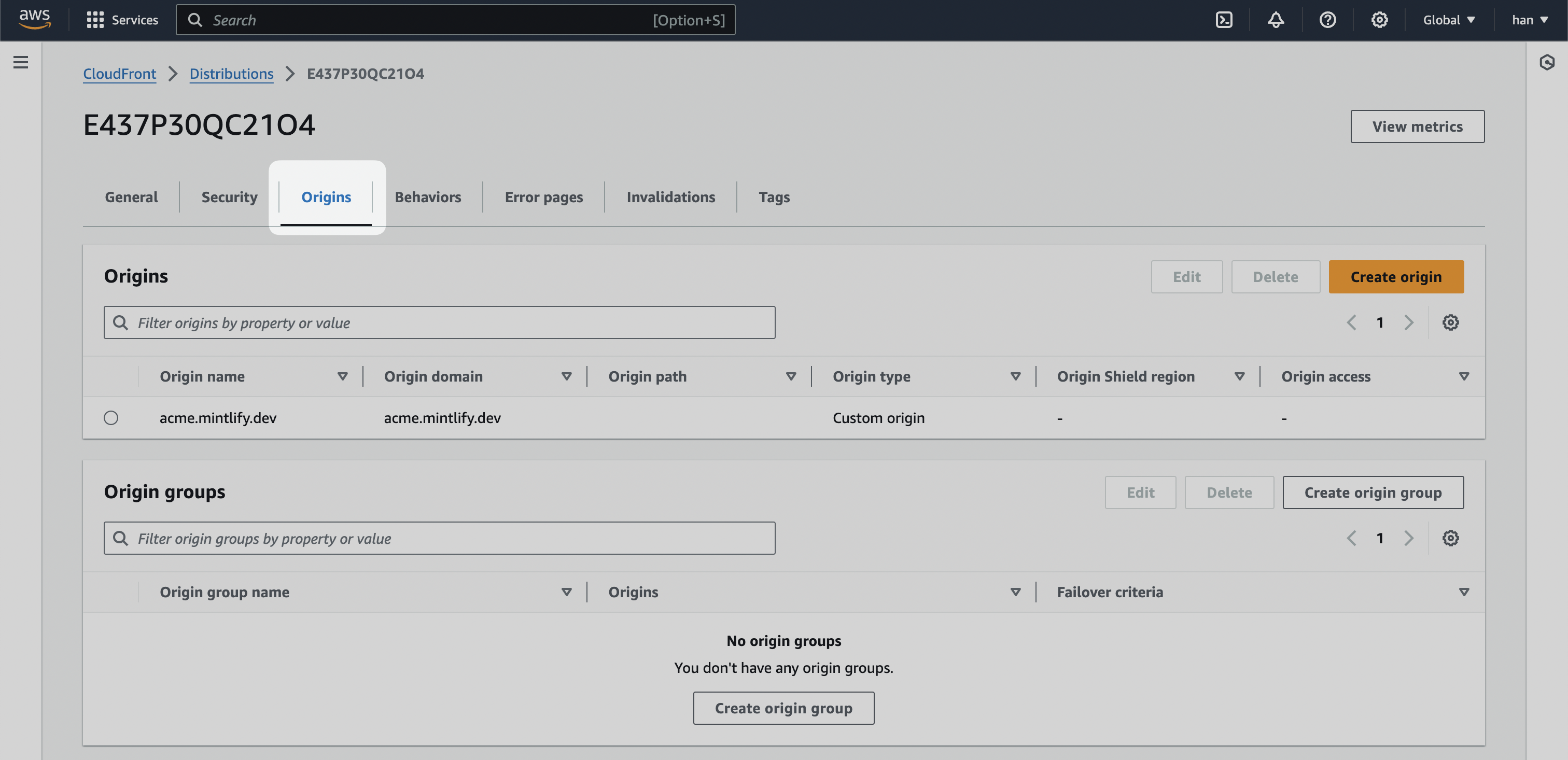
- 找到与你主域名对应的预发布环境 URL。具体取决于落地页的托管方式。例如,Mintlify 的预发布 URL 是 mintlify-landing-page.vercel.app。
如果你的落地页托管在 Webflow 上,请使用 Webflow 的预发布 URL,通常形如
.webflow.io。如果你使用 Vercel,请使用每个项目自带的 .vercel.app 域名。- 新建一个 Origin,并将你的预发布 URL 填入“Origin domain”。
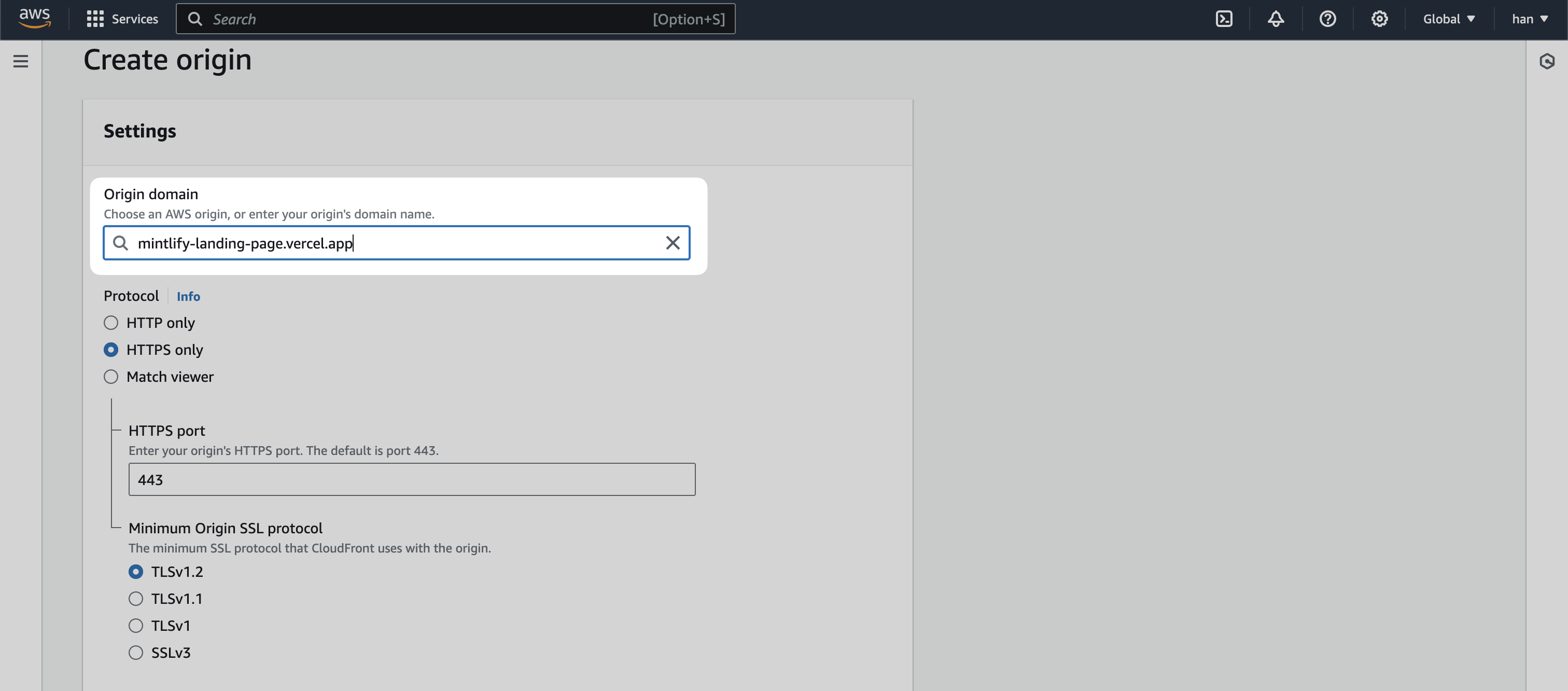
[SUBDOMAIN].mintlify.app,另一个为你的预发布 URL。
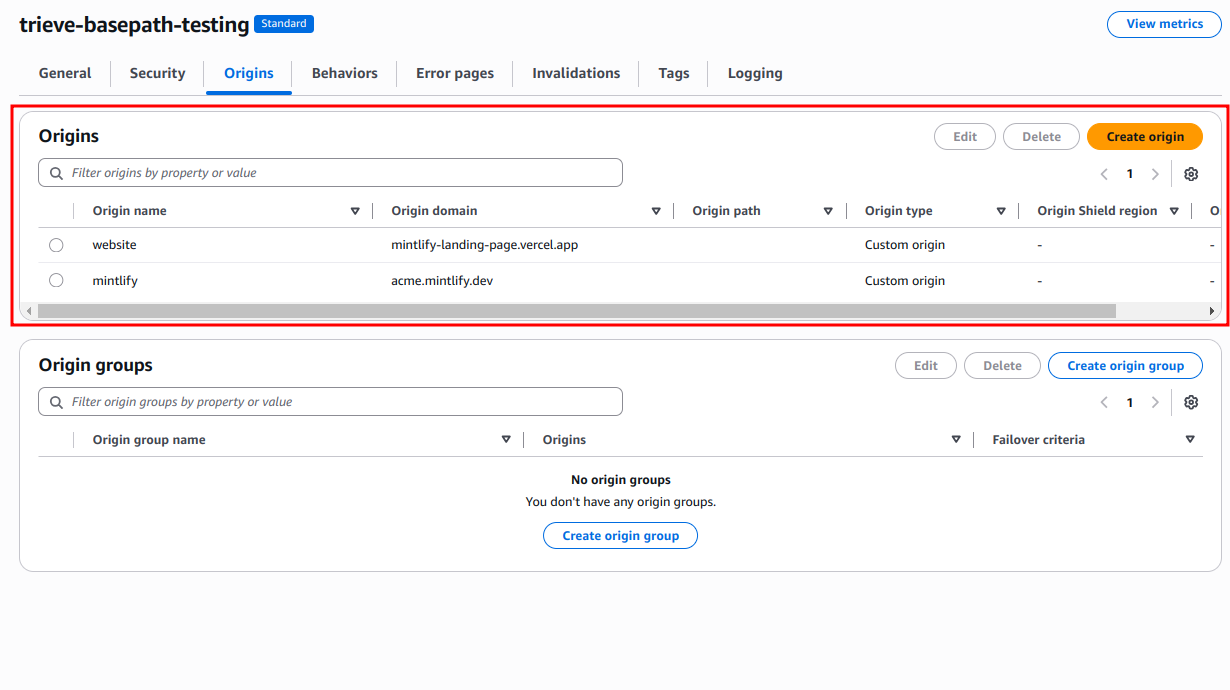
设置行为
- 如果用户访问你的自定义子路径,跳转至
[SUBDOMAIN].mintlify.dev。 - 如果用户访问其他任意页面,跳转至当前的着陆页。
- 进入你的 CloudFront 分配的 “Behaviors” 选项卡。
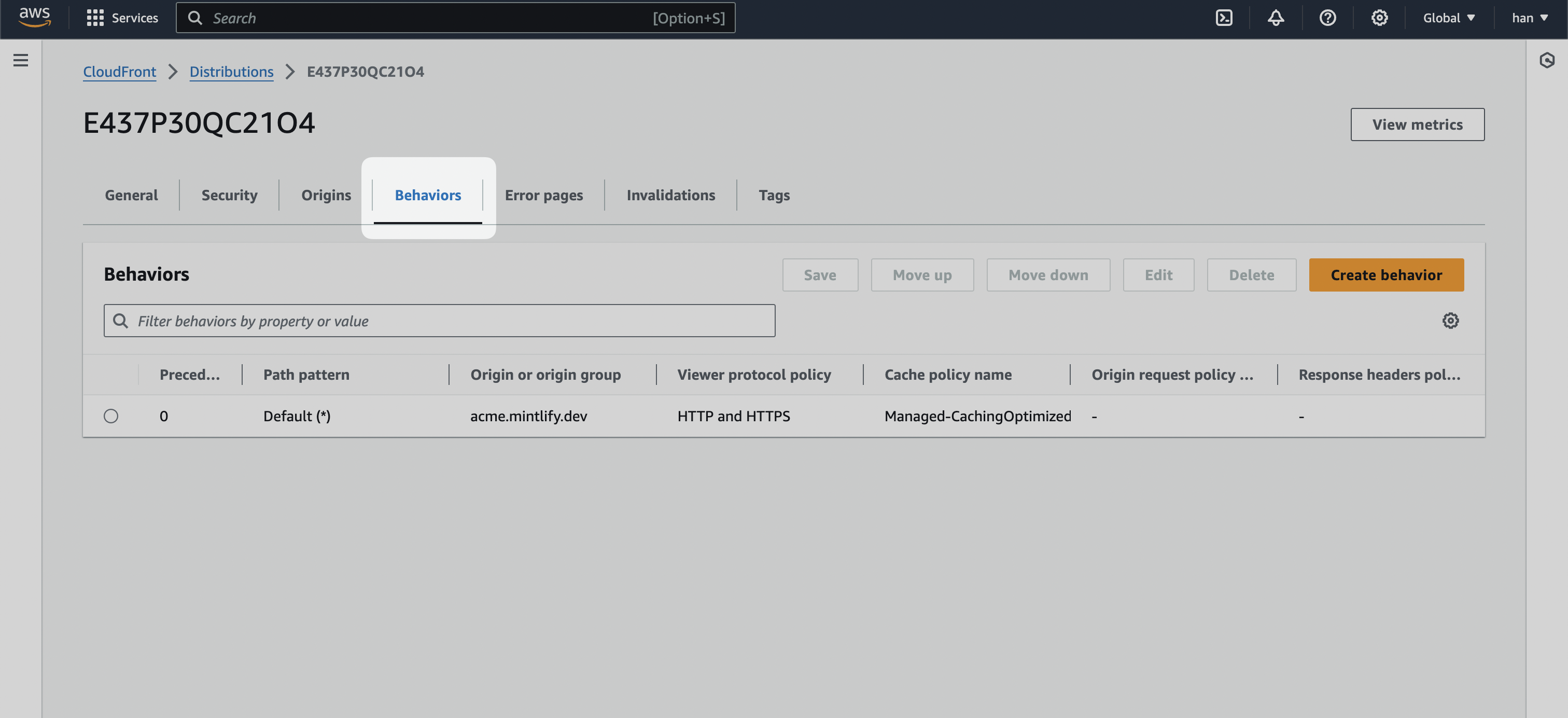
- 点击 Create behavior 按钮,并创建以下行为。
/.well-known/*
/.well-known/*,并将 Origin and origin groups 指向你的文档 URL。
在“Cache policy”中选择 CachingDisabled,以确保这些验证请求不被缓存,直接透传。
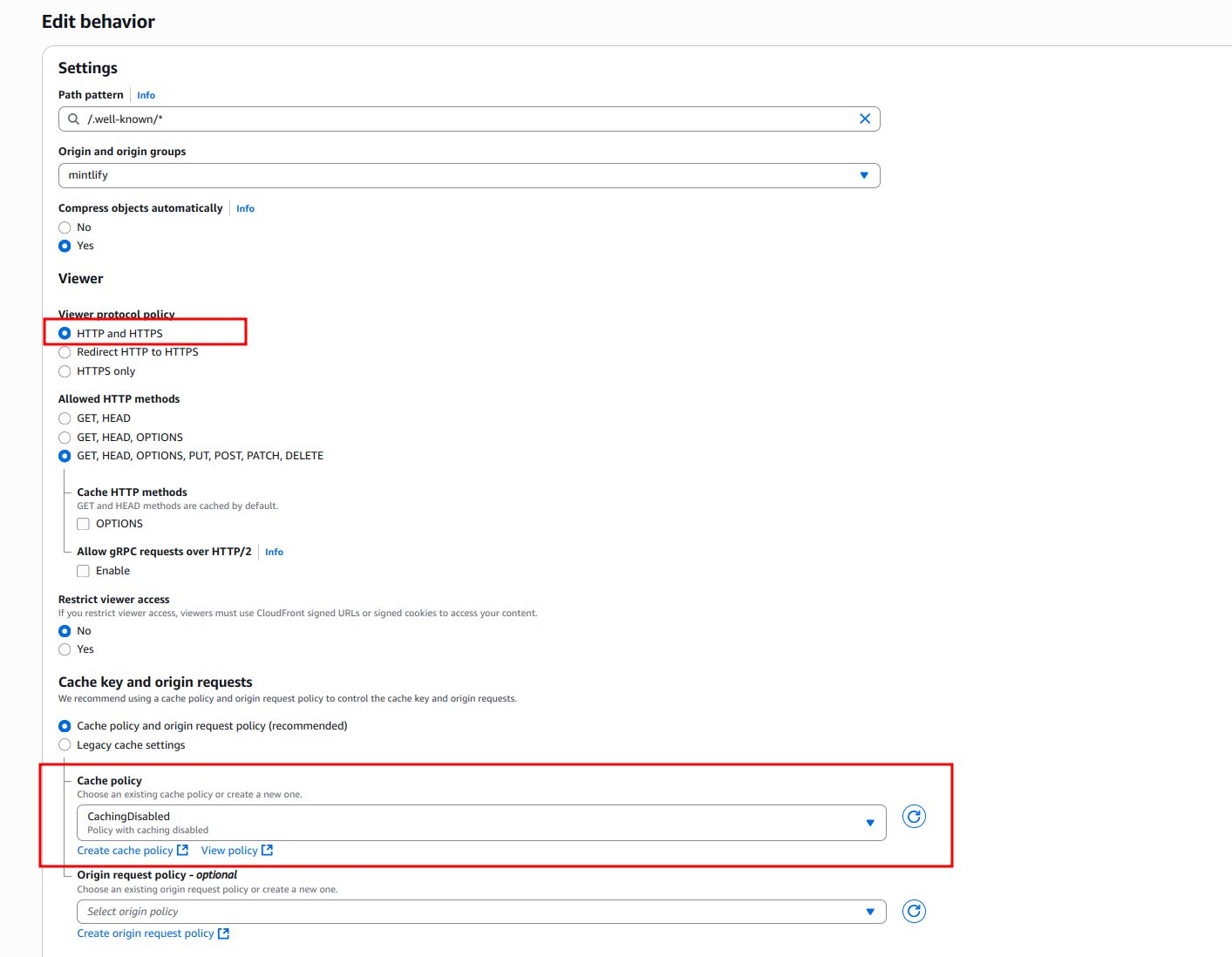
如果
/.well-known/* 过于宽泛,可以至少细分为 2 个行为以适配 Vercel:/.well-known/vercel/*— 用于 Vercel 域名验证/.well-known/acme-challenge/*— 用于 Let’s Encrypt 证书验证
自定义子路径
/docs),并将 Origin and origin groups 指向 .mintlify.dev 的 URL(本例为 acme.mintlify.dev)。
- 将 “Cache policy” 设置为 CachingOptimized。
- 将 “Origin request policy” 设置为 AllViewerExceptHostHeader。
- 将 “Viewer Protocol Policy” 设置为 Redirect HTTP to HTTPS。
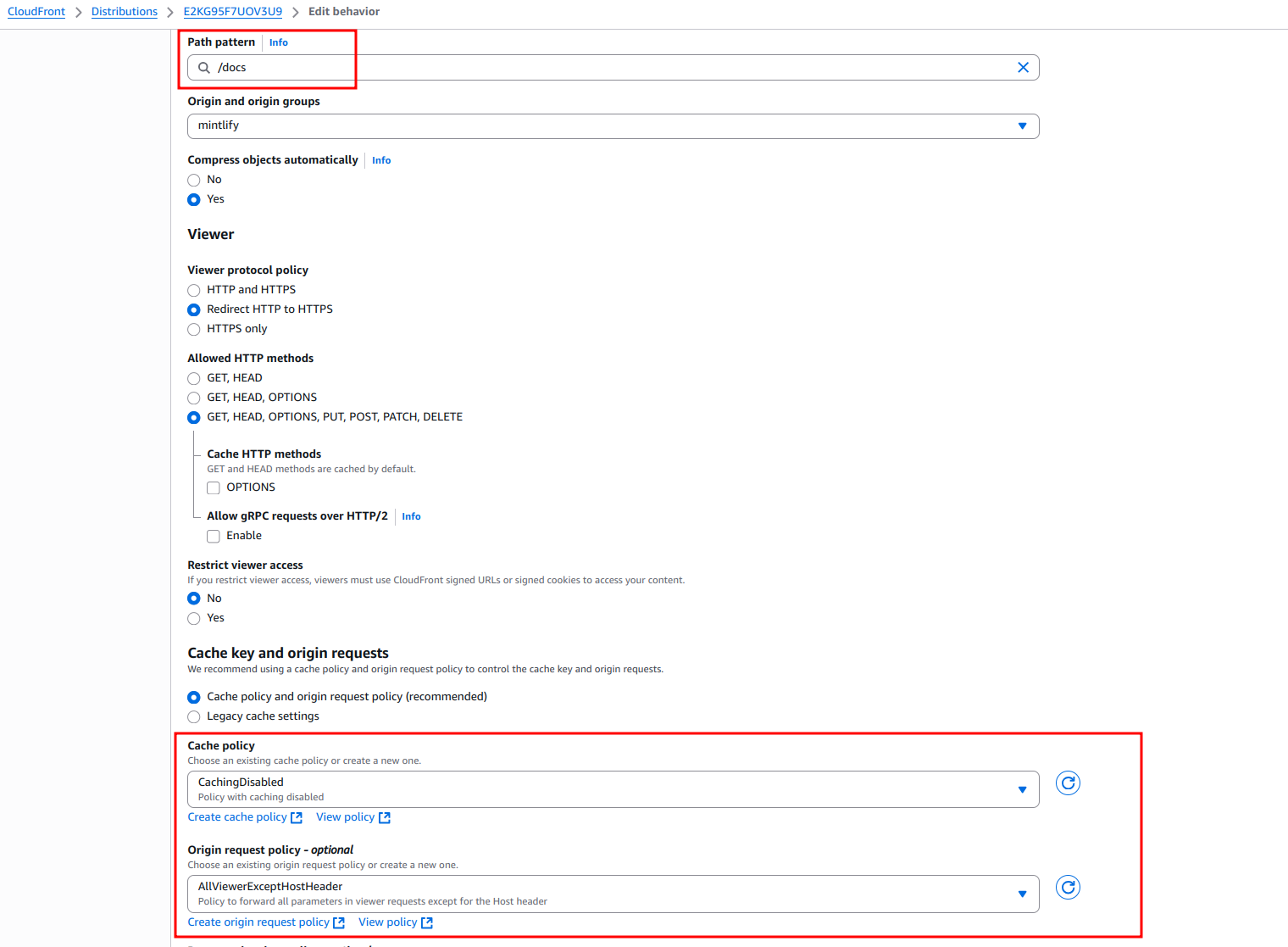
自定义带通配符的子路径
/*,例如 /docs/*,并将 Origin and origin groups 指向同一个 .mintlify.dev URL。
除 Path pattern 外,其余设置应与基础子路径行为完全一致。
- 将 “Cache policy” 设置为 CachingOptimized。
- 将 “Origin request policy” 设置为 AllViewerExceptHostHeader。
- 将 “Viewer protocol policy” 设置为 Redirect HTTP to HTTPS。
/mintlify-assets/_next/static/*
- 将“Cache policy”设置为CachingOptimized
- 将“Origin request policy”设置为AllViewerExceptHostHeader
- 将“Viewer protocol policy”设置为Redirect HTTP to HTTPS
Default (*)
Default (*) 行为。
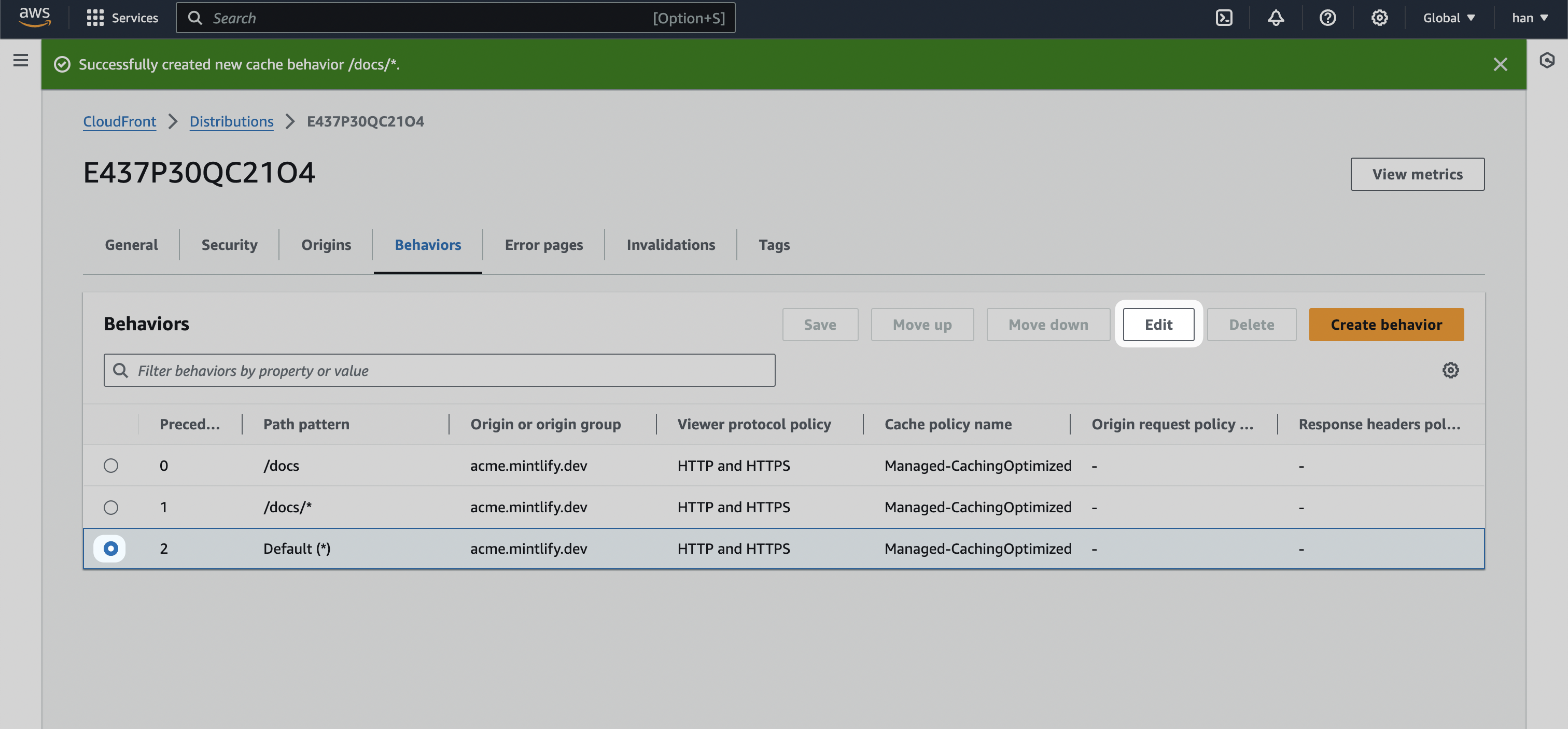
- 将默认行为的 Origin and origin groups 更改为预发布环境的 URL(此处为
mintlify-landing-page.vercel.app)。
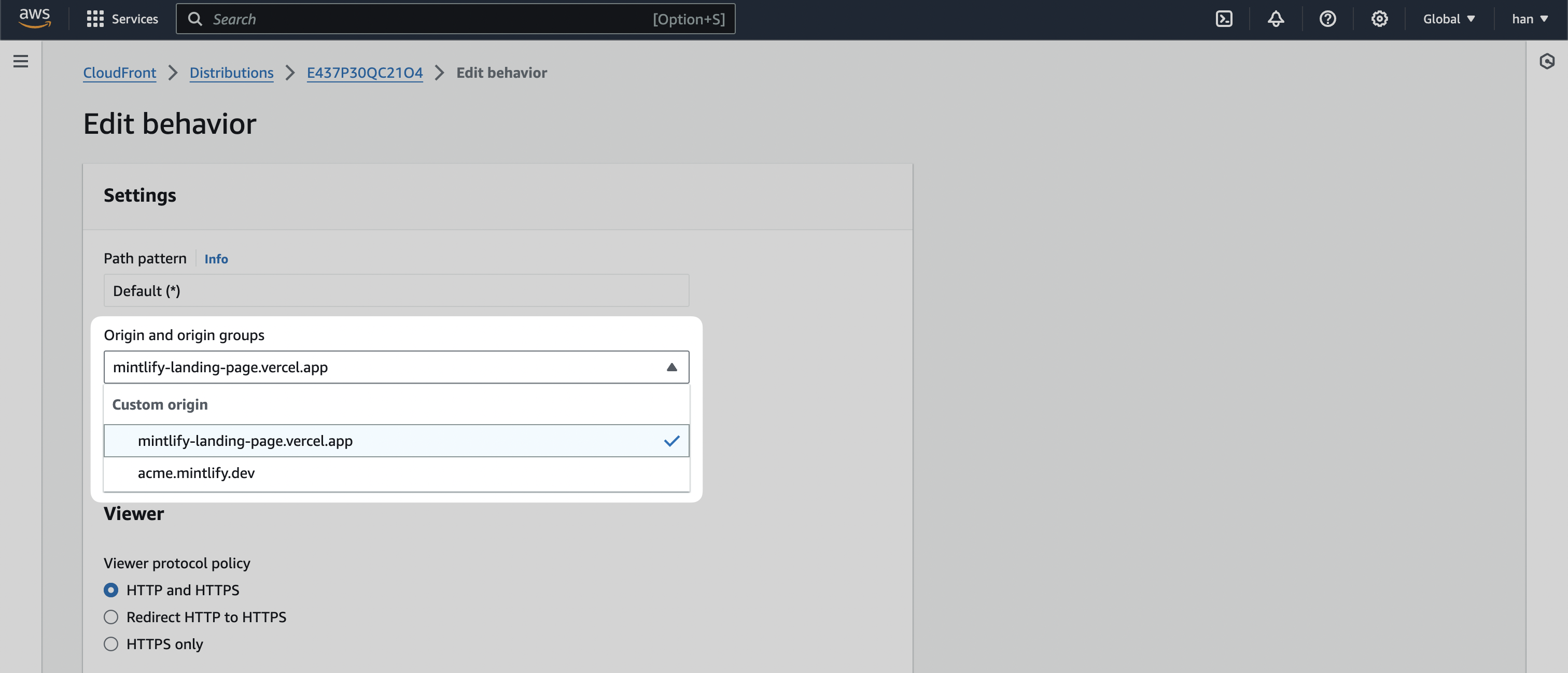
- 选择 Save changes。
检查行为配置是否正确
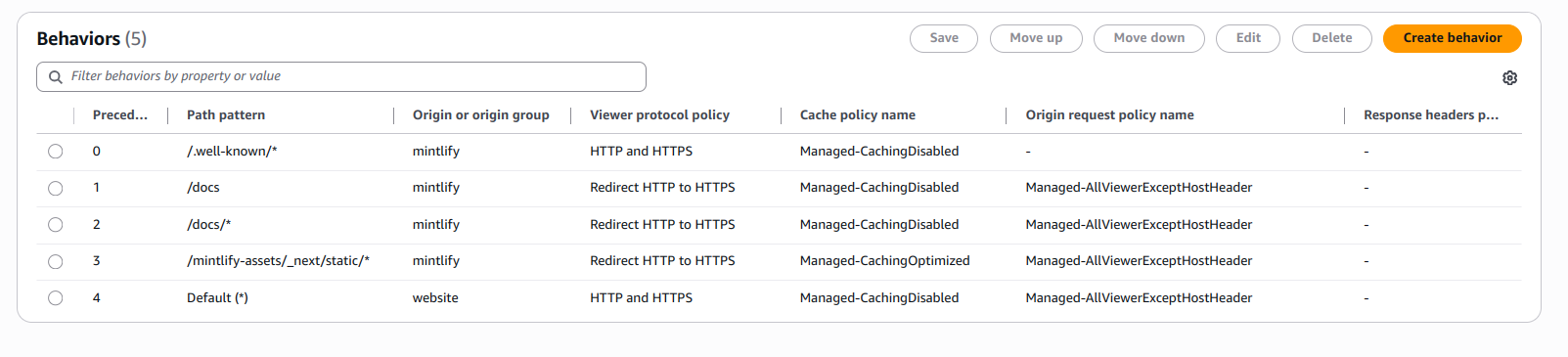
预览分发
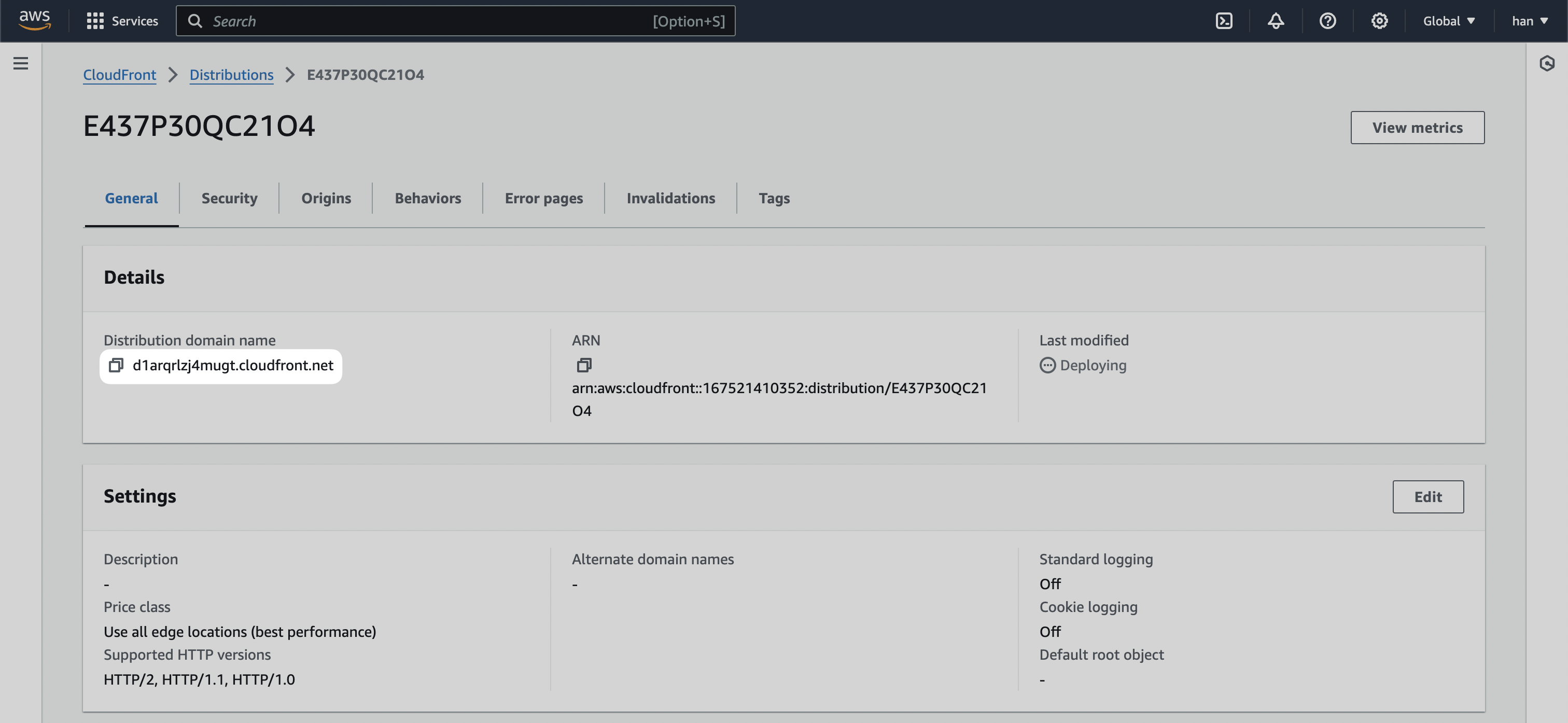
/docs,你应会看到它跳转到你的 Mintlify 文档实例。
连接 Route53
- 在 AWS 控制台中进入 Route53。
- 打开主域名的“Hosted zone”。
- 选择 Create record。
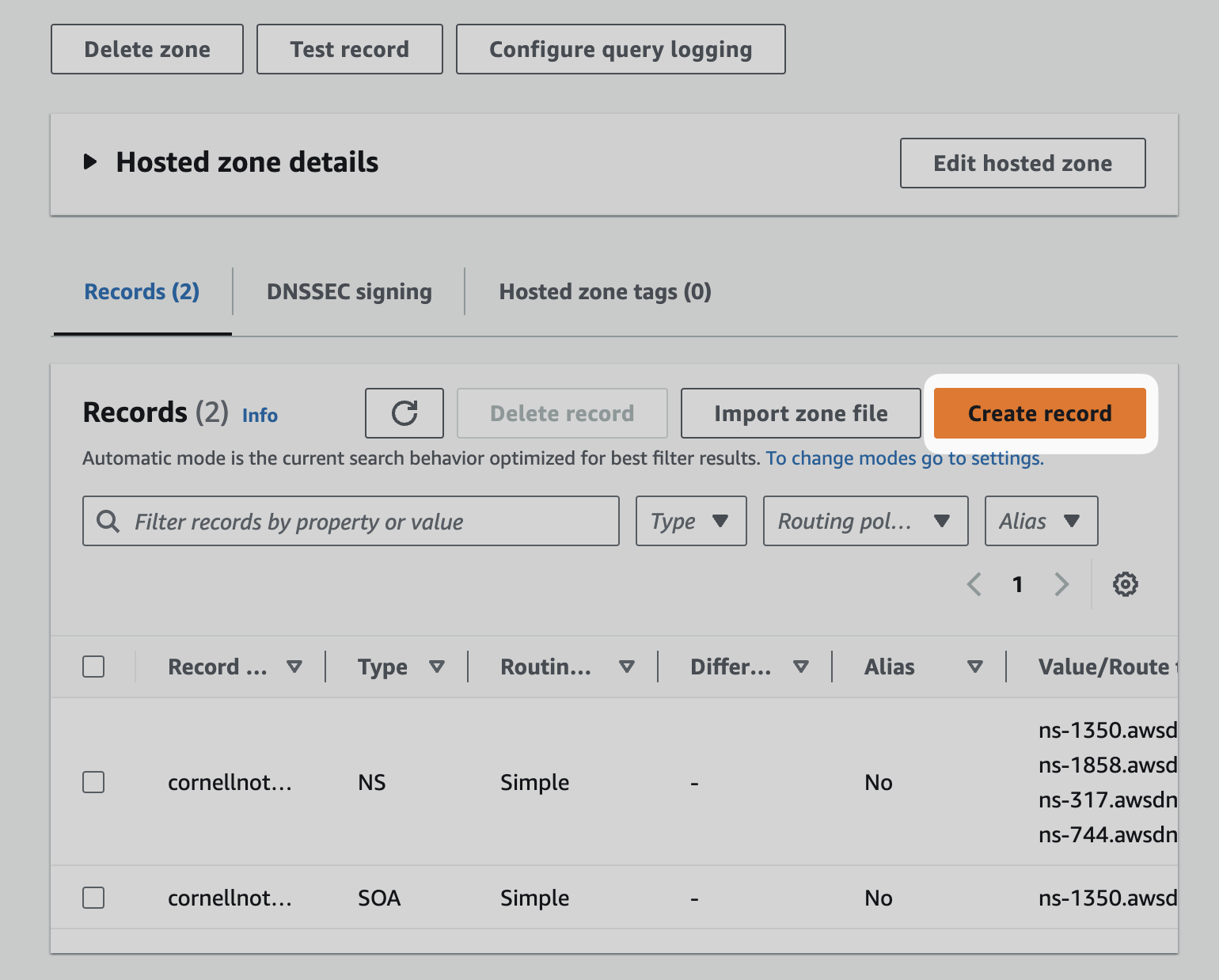
- 打开
Alias,然后将 Route traffic to 设置为Alias to CloudFront distribution。
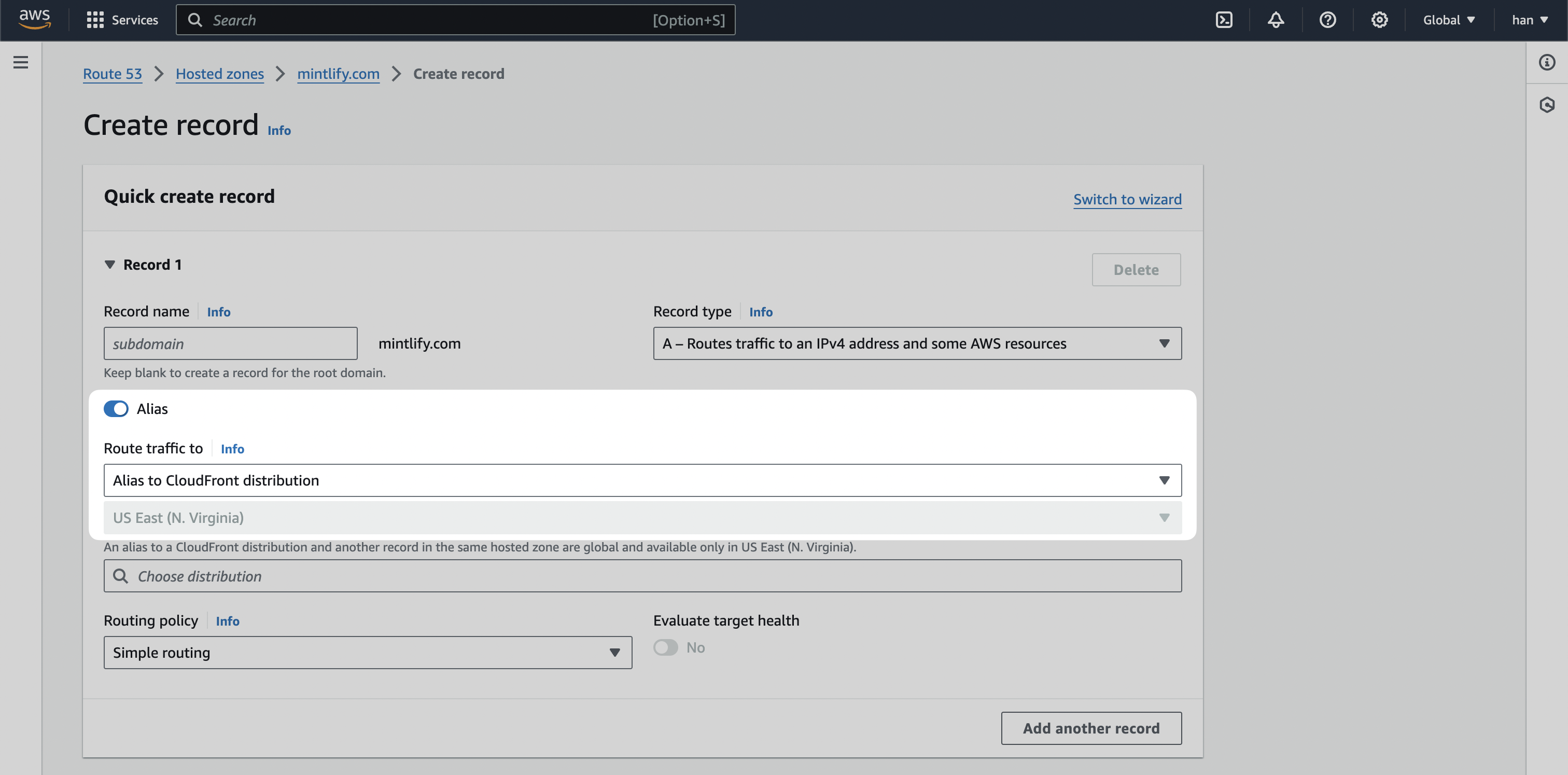
- 选择 Create records。
如果已存在 A 记录,可能需要先将其移除。
配置 DNS 后,自定义子域名通常会在几分钟内生效。DNS 传播有时可能需要 1–4 小时,极少数情况下最多可达 48 小时。如果你的子域名未能立即生效,请先耐心等待,再进行排查。